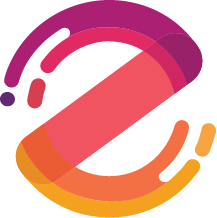
วิธีการชำระเงินซื้อตั๋วอีเว้นท์ หลากหลายช่องทางการชำระเงิน
สามารถเลือกชำระเงินด้วยการแสกน QR Code จากแอพธนาคารดังต่อไปนี้
หมายเหตุ : การชำระเงินด้วย QR Code ระบบจะยืนยันอัตโนมัติทันที โดยที่ท่านไม่ต้องส่งสลิปเพื่อแจ้ง Zipevent
หมายเหตุ : การชำระเงินด้วย QR Code ระบบจะยืนยันอัตโนมัติทันที โดยที่ท่านไม่ต้องส่งสลิปเพื่อแจ้ง Zipevent
1. เลือกชำระด้วย “บัตรเครดิต / บัตรเดบิต (2C2P)”
1. เลือกชำระด้วย “บัตรเครดิต / บัตรเดบิต (mPay)”
2. กดปุ่ม "ชำระเงิน" เพื่อไปหน้าชำระเงินของ mPay
3. ตรวจสอบรายละเอียดคำสั่งซื้อและกรอกข้อมูลเพื่อทำการชำระเงิน
4. ตรวจสอบข้อมูลคำสั่งซื้อ
1. การชำระเงินด้วยการโอนเงินผ่านธนาคาร
3. กรอกข้อมูลที่จำเป็น










